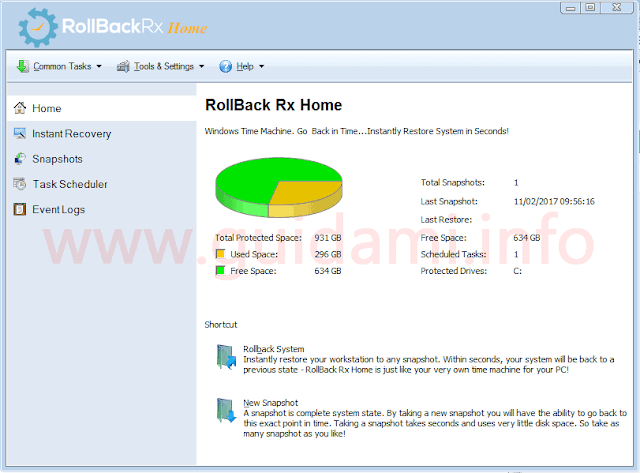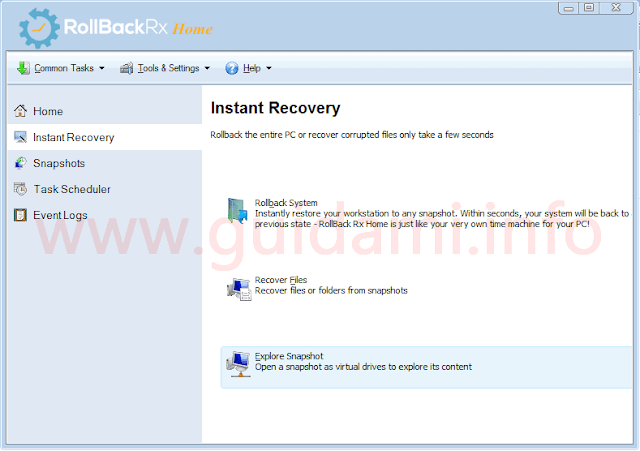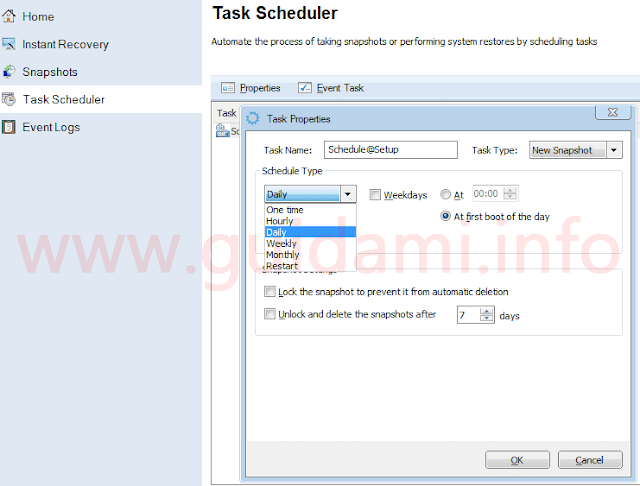LEGGI ANCHE: Cosa fa e non fa il Ripristino configurazione di sistema Windows
Soluzione che torna utile in svariate circostanze ad esempio quando il sistema operativo diventa problematico in seguito a errate modifiche di sistema oppure all’attacco di virus e malware che ne hanno compromesso il normale funzionamento e/o la perdita di dati e file.
Dopo averlo installato si dovrà riavviare il computer dopodiché RollBack Rx Home Edition con la sua icona a andrà a posizionarsi nella barra delle applicazioni di Windows (sopra in figura) dalla quale facendoci sopra un clic destro di mouse è possibile richiamarne l’interfaccia grafica cliccando la voce “Open RollBack Rx Home Edition“.
NOTA: Dal menu contestuale dell’icona di RollBack Rx Home Edition posta nell’area di notifica della barra delle applicazioni, senza accedere all’interfaccia grafica del programma è possibile avviare la creazione di una nuova immagine oppure ripristinare il sistema a una precedente immagine servendosi rispettivamente dei pulsanti “New Snapshot” e “Rollback System“.
Per impostazione predefinita RollBack Rx Home Edition effettua in automatico un’immagine del sistema operativo ogni giorno al primo avvio del computer. Operazione che non influisce su i tempi di caricamento di Windows né sulle risorse di sistema.
Qualora in seguito a problematiche si avesse necessità di ripristinare Windows allo stato precedente funzionante basterà aprire l’interfaccia grafica di RollBack Rx Home Edition e nella schermata “Home” sotto in figura:
cliccare il pulsante “RollBack System” per riportarlo a quello stato. Il tutto verrà effettuato in poco tempo senza neanche dover riavviare il PC.
Se invece la necessità è soltanto quella di recuperare file da un’immagine creata da RollBack Rx Home Edition, allora ci si dovrà portare nella scheda “Instant Recovery” (sotto in figura):
nella quale dopo aver cliccato il pulsante “Explore Snapshot” l’immagine verrà caricata come disco virtuale da cui sarà ora possibile cercare e ripristinare i file di proprio interesse trascinandoli e rilasciandoli sul desktop o altra directory desiderata del disco rigido.
NOTA: Le immagini “snapshots” create dal programma si possono montare come disco virtuale, per esplorare ed eventualmente ripristinare file contenuti al loro interno, agendo anche dalla scheda “Snapshots” e qui dopo aver fatto un clic destro di mouse sullo snapshot di proprio interesse, nel menu contestuale cliccare la voce “Explore“.
RollBack Rx Home Edition è la versione gratuita del programma e rispetto alle altre due versioni a pagamento può creare un massimo di sette immagini del sistema operativo, comunque più che sufficienti per uso casalingo (basterà cancellare quelle più vecchie per fare spazio alle nuove).
Come detto prima, RollBack Rx Home Edition crea in automatico un’immagine di sistema al primo avvio del giorno del computer; all’occorrenza però si ha la possibilità di modificare tale impostazione portandosi nella scheda “Task Scheduler” e qui dopo aver cliccato il pulsante “Properties“, nella finestra “Task Properties” che verrà visualizzata (sotto in figura):
agendo sul menu “Schedule Type” piuttosto che una volta al giorno “Daily” si può indicare magari l’opzione “Weekly” per far si che venga effettuata una volta a settimana, oppure “Monthly” una volta al mese, “Hourly” una volta ogni ora, “One time” una sola volta, oppure “Restart” solo al riavvio del computer.
Infine tenere in considerazione che all’occorrenza nella finestra “Task Properties” agendo sull’impostazione “Task Type” piuttosto che il predefinito compito di creazione immagine “New Snapshot” è possibile indicare a RollBack Rx Home Edition l’opzione “RollBack System” per ripristinare in automatico il sistema a un’immagine precedente secondo le tempistiche “Schedule Type” sopra descritte (al primo avvio del PC del giorno, una volta a settimana, al mese, ogni ora ecc).
Opzione ad esempio che torna utile per ripristinare Windows al precedente stato ad ogni avvio del computer qualora quel PC sia quotidianamente sottoposto a modifiche di vario tipo, così da ritrovarselo ogni volta nelle condizioni ottimali iniziali.
Compatibile con Windows: 7, 8, 8.1, 10 | Dimensione: 10.5 MB | Download RollBack Rx Home Edition
Degli stessi sviluppatori c’è anche l’altro programma gratis Reboot Restore Rx per ripristinare il PC Windows in automatico quando si riavvia il computer per annullare le modifiche apportate nell’ultima sessione.